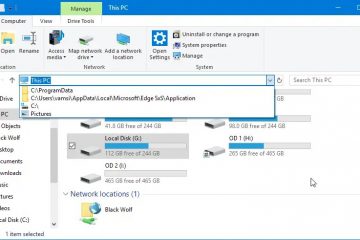Als u een groot aantal e-mailberichten verzendt/ontvangt in Outlook, raakt uw inbox vrij snel vol en kunt u dus geen opslagruimte meer hebben. Wanneer dit gebeurt, krijg je waarschijnlijk een foutmelding als”Mailbox vol.”
Om het op te lossen, kun je je abonneren op een premium abonnement of sommige Outlook-gegevens verwijderen. , in sommige gevallen kunt u nog steeds de foutmelding krijgen, zelfs nadat u blijkbaar veel items in uw Outlook-mailbox hebt verwijderd.De belangrijkste reden hierachter is dat de items zich nog steeds ergens in uw Outlook-opslag bevinden en niet volledig zijn verwijderd.
In dit artikel leggen we verschillende manieren uit om een Outlook-item permanent te verwijderen om uw opslagruimte vrij te maken.
Hoe de Outlook-mailbox vol te herstellen na verwijdering?
Van de mailboxfunctie tot de sorteerfunctie, je kunt verschillende methoden gebruiken om de opslagruimte van Outlook aanzienlijk te minimaliseren.
Aan de andere kant kan het gewoon een storing in het systeem zijn. Start dus Outlook in de veilige modus en werk ook de Outlook-app bij. Kijk of dit het probleem oplost.
Anders past u elke methode toe totdat uw probleem is opgelost. Maar reme zorg ervoor dat ze permanent berichten kunnen verwijderen die in de toekomst mogelijk niet meer kunnen worden hersteld. We raden u dus aan om voor de zekerheid vooraf een back-up van de Outlook-e-mails te maken.
Verwijderde mapinhoud verwijderen
Zelfs nadat u de e-mails of andere items in Outlook hebt verwijderd , ze bevinden zich nog steeds in de verwijderde items. Hoewel Outlook ze na een bepaalde tijd (meestal 30 dagen) zelf verwijdert, nemen ze nog steeds ruimte in beslag totdat u de inhoud handmatig wist. Daarom moet u ze ook verwijderen.
In de Outlook Web App
Open een browser en log in op uw Outlook-account.Klik op het pictogram Mail in de linkerbovenhoek. Selecteer vervolgens onder de vervolgkeuzelijst Map Verwijderde items in de zijbalk.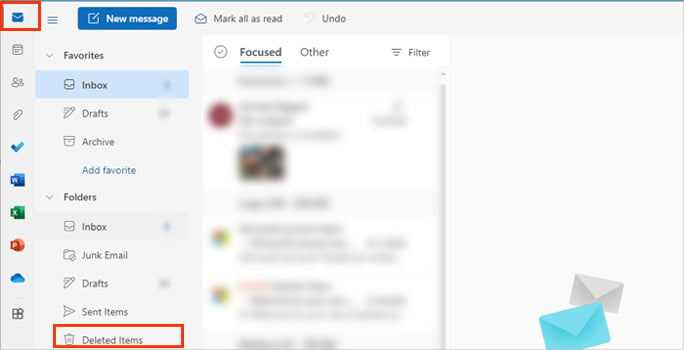
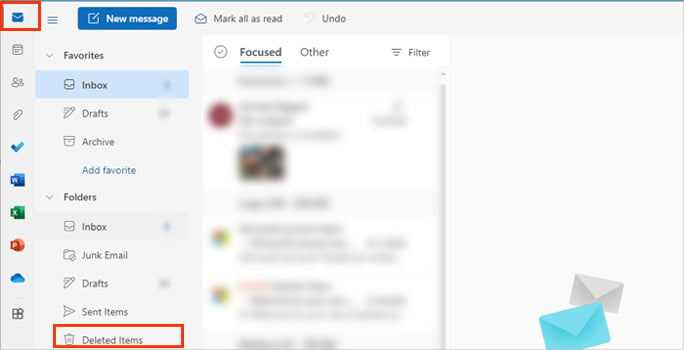 Controleer of het bevat alle berichten die je nog nodig hebt; klik in dat geval op de knop Herstellen om het op te slaan.
Controleer of het bevat alle berichten die je nog nodig hebt; klik in dat geval op de knop Herstellen om het op te slaan.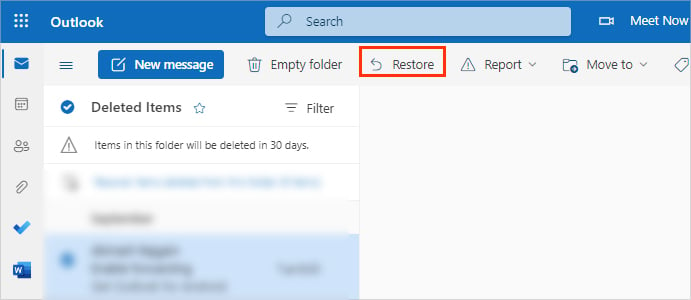
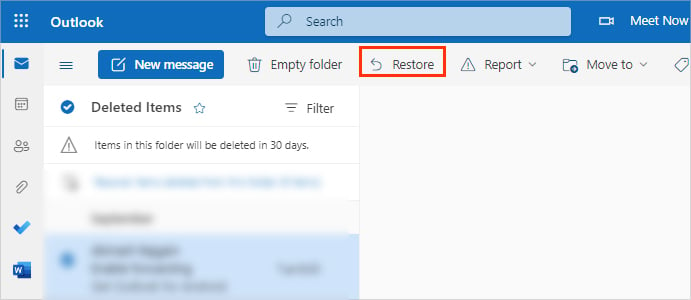 Klik anders met de rechtermuisknop op de map Verwijderde items en selecteer de optie Map leegmaken.
Klik anders met de rechtermuisknop op de map Verwijderde items en selecteer de optie Map leegmaken.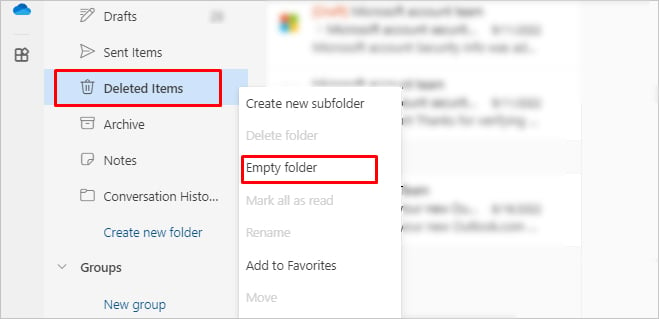
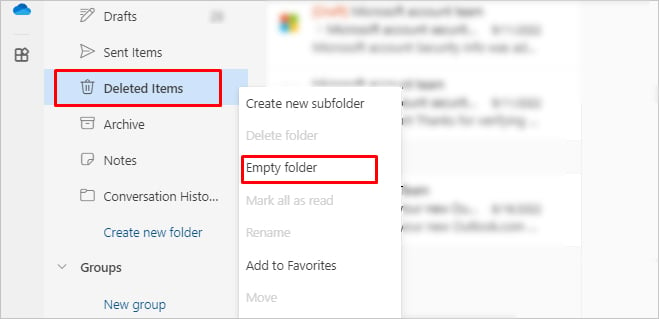 Aan klik op de prompt Verwijderen op Alles verwijderen om alles permanent uit die map te verwijderen.
Aan klik op de prompt Verwijderen op Alles verwijderen om alles permanent uit die map te verwijderen.
Op desktop-app
Open de Outlook-app en navigeer naar Bestand > Info. Klik vervolgens in het rechterdeelvenster op Extra en selecteer de Map met verwijderde items leegmaken optie.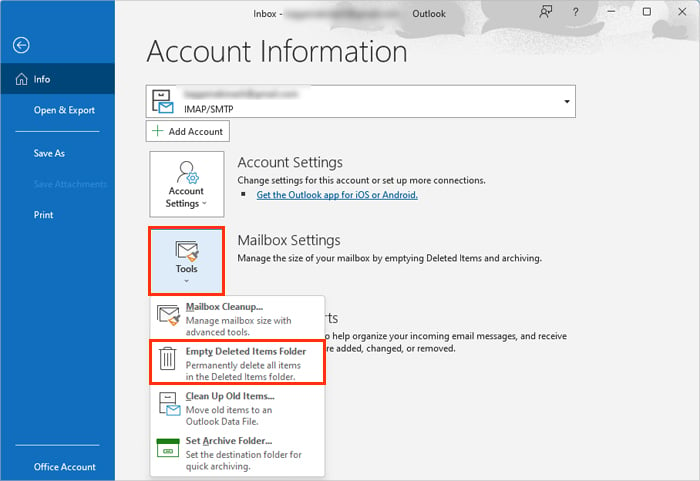
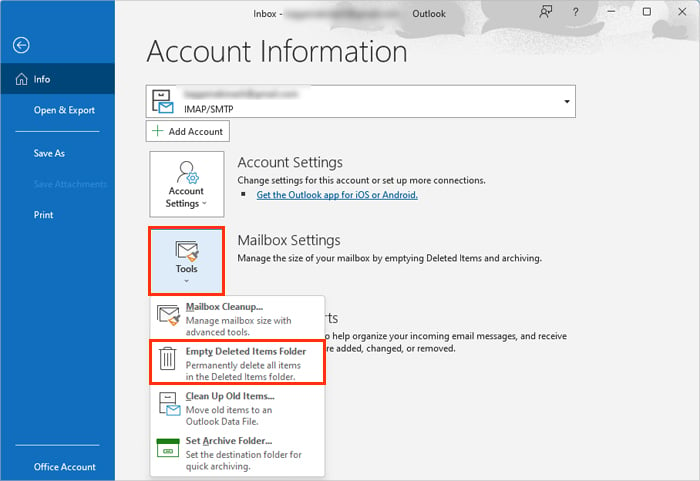 Klik op Ja om alles in de map Verwijderde items te verwijderen. Start Outlook opnieuw en kijk of uw mailbox leeg.
Klik op Ja om alles in de map Verwijderde items te verwijderen. Start Outlook opnieuw en kijk of uw mailbox leeg.
Bovendien, als u de map niet elke keer handmatig wilt legen, kunt u een instelling inschakelen die automatisch verwijdert die inhoud bij het afsluiten van Outlook.
Op Outlook Web
Nadat u zich heeft aangemeld bij uw Outlook-account, klikt u op het tandwielpictogram in de rechterbovenhoek van het venster. Klik vervolgens op Alle Outlook-instellingen weergeven onderaan. 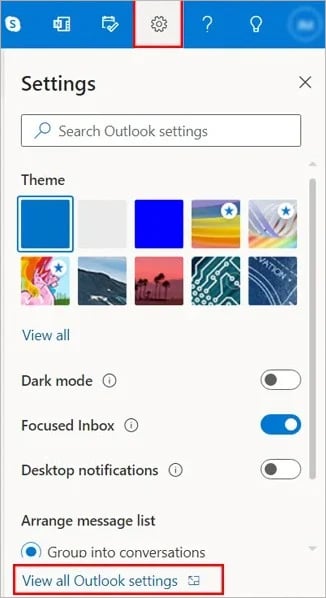
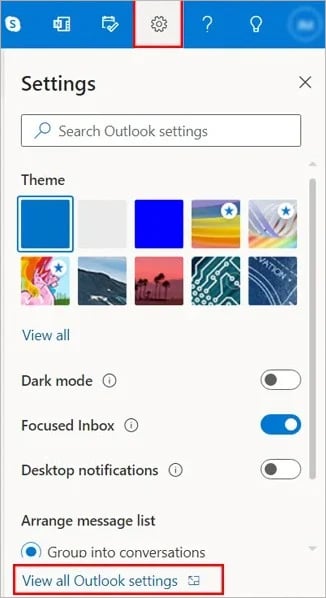 Navigeer vervolgens naar Mail > Berichtverwerking. Schakel in het gedeelte Berichtopties het selectievakje Map met verwijderde items leegmakenin.
Navigeer vervolgens naar Mail > Berichtverwerking. Schakel in het gedeelte Berichtopties het selectievakje Map met verwijderde items leegmakenin.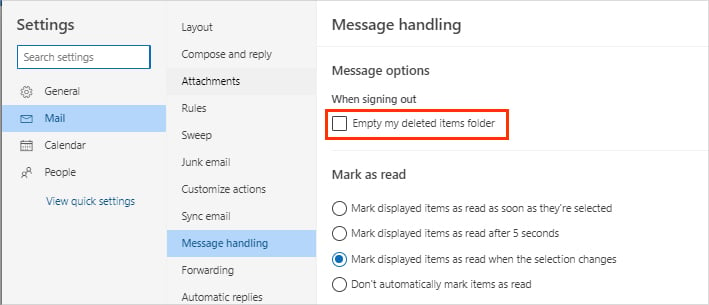
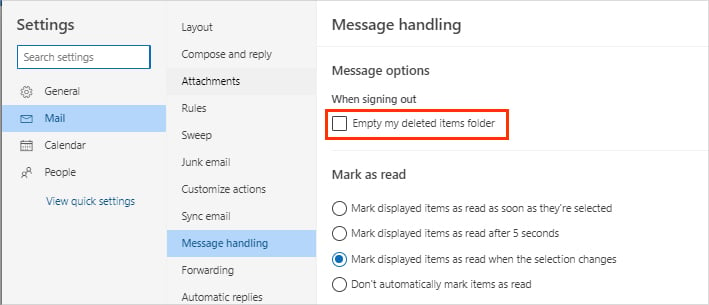 Klik op Opslaan.
Klik op Opslaan.
Op desktop-app
Navigeer naar Bestand > Opties. Klik vervolgens op het tabblad Geavanceerd in de linkerzijbalk. Schakel onder het gedeelte Outlook starten en afsluiten het selectievakje Mappen met verwijderde items leegmaken bij het afsluiten van Outlook in. Klik op OK en start de Outlook-app opnieuw. Controleer of uw mailbox kleiner is geworden.
Gebruik de functie Mailbox opschonen
Outlook heeft een ingebouwde tool genaamd Mailbox Cleanup die helpt om de grootte van je mailbox te verkleinen. Hiermee kunt u de items wissen die nog in de map Verwijderde items staan.
Evenzo kunt u de map Conflicten verwijderen om de opslagruimte van uw mailbox op te ruimen. Outlook slaat meerdere versies van een item op in die map wanneer er problemen optreden tijdens de synchronisatie tussen verschillende platforms (desktop-app, OWA).
Als u beide wilt verwijderen,
Start de Outlook-app.Ga naar Bestand > Info. Klik nu in het rechterdeelvenster op Extra en selecteer de optie Mailbox opruimen.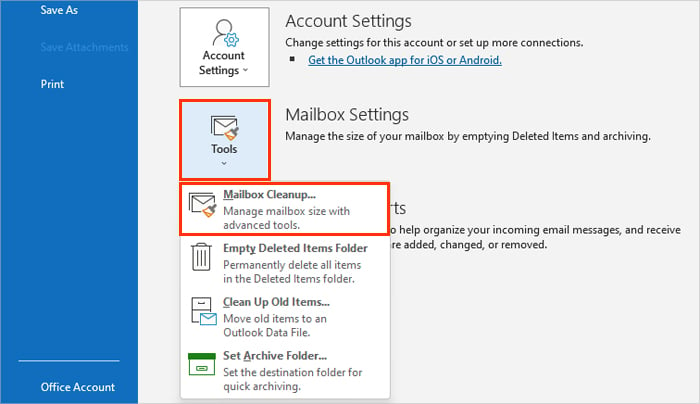
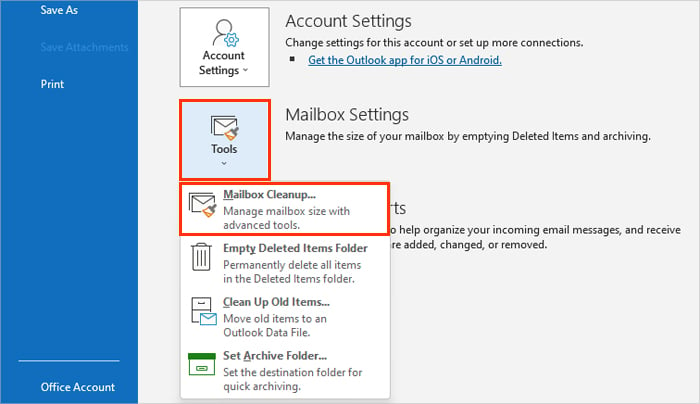 Klik op de optie Mailboxgrootte weergeven om de grootte van elke map in Outlook. Klik nu op de knop Bekijk de grootte van verwijderde items om alle verwijderde items in de map Verwijderde items te zien. En als het niets bevat wat u nodig hebt, klikt u op de knop Leeg om ze uit het Outlook-postvak te verwijderen.
Klik op de optie Mailboxgrootte weergeven om de grootte van elke map in Outlook. Klik nu op de knop Bekijk de grootte van verwijderde items om alle verwijderde items in de map Verwijderde items te zien. En als het niets bevat wat u nodig hebt, klikt u op de knop Leeg om ze uit het Outlook-postvak te verwijderen.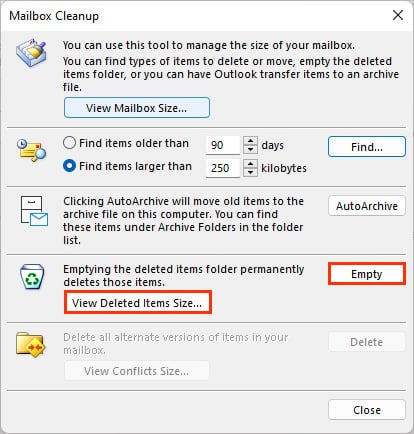
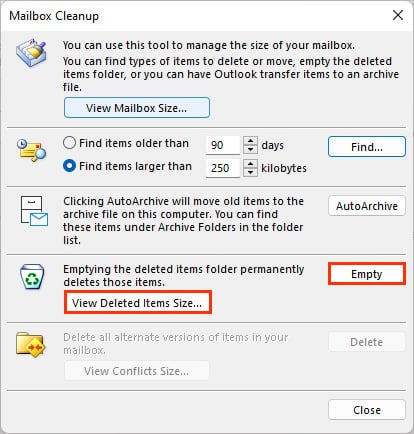
Als alternatief kunt u archiveren de oudere items in een PST-bestand en sla het lokaal op uw pc op om de mailbox te verkleinen en uw probleem op te lossen.
Navigeer naar Bestand > Info. Klik op Extra en selecteer de optie Oude items opschonen. Selecteer vervolgens alles wat u wilt archiveren volgens uw voorkeuren. U kunt zelfs berichten kiezen die ouder zijn dan een bepaalde datum. Klik nu op de knop Bladeren onder het gedeelte Archiefbestand en kies een gewenste bestandslocatie.
Selecteer vervolgens alles wat u wilt archiveren volgens uw voorkeuren. U kunt zelfs berichten kiezen die ouder zijn dan een bepaalde datum. Klik nu op de knop Bladeren onder het gedeelte Archiefbestand en kies een gewenste bestandslocatie.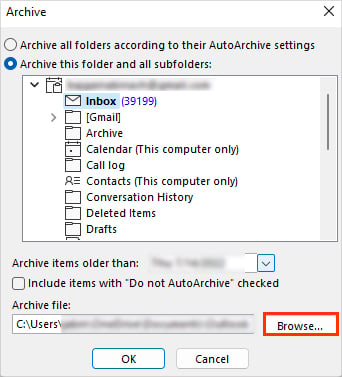
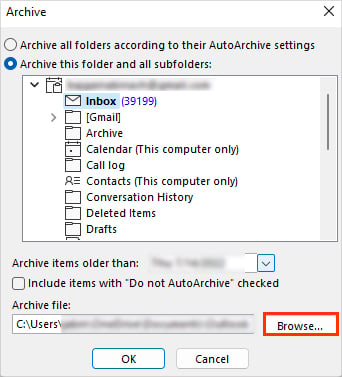 Later als u nodig hebt, kunt u ze herstellen vanuit het eerder opgeslagen PST-bestand op uw pc.
Later als u nodig hebt, kunt u ze herstellen vanuit het eerder opgeslagen PST-bestand op uw pc.
De grote bestanden sorteren en verwijderen
Hoewel je misschien veel e-mailberichten hebt verwijderd, zijn het misschien slechts kleine bestanden (niet meer dan een paar kilobytes). Als alternatief kunt u eerst de items sorteren die het grootste deel van uw opslagruimte in beslag nemen en vervolgens de ongewenste verwijderen.
Evenzo kunnen de bijlagen die u in een e-mailbericht ontvangt een groot bestand bevatten dat uw kostbare ruimte. U kunt alle overbodige bestanden selecteren en verwijderen om uw mailboxopslag te vergroten.
Om de grote bestanden te sorteren en te verwijderen,
Op desktop-app
op het tabblad Start, selecteer het pictogram E-mail. Klik vervolgens in het rechterdeelvenster met de rechtermuisknop op Zoekmappen en selecteer Nieuwe zoekmap.
 In de prompt Nieuwe zoekmap, scrol naar het gedeelte E-mail ordenen en klik op de optie Grote e-mail.
In de prompt Nieuwe zoekmap, scrol naar het gedeelte E-mail ordenen en klik op de optie Grote e-mail.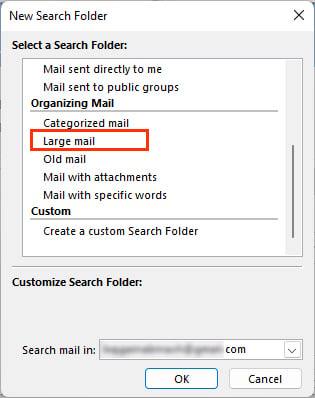
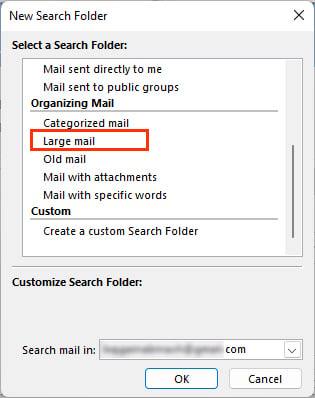 Als u meerdere gekoppelde e-mailaccounts in uw Outlook heeft, selecteert u de juiste naast het veld E-mail zoeken in. groot veld, klik op de knop Kies en specificeer de minimumgrootte van het Outlook-item.
Als u meerdere gekoppelde e-mailaccounts in uw Outlook heeft, selecteert u de juiste naast het veld E-mail zoeken in. groot veld, klik op de knop Kies en specificeer de minimumgrootte van het Outlook-item.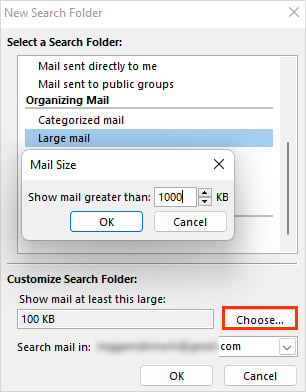 Zodra de zoekopdracht is voltooid, kunt u alle gefilterde grote e-mails zien onder de Zoekmappen dropdown.U kunt de muisaanwijzer op elk bericht afzonderlijk plaatsen en op het pictogram Prullenbak klikken om het te verwijderen.
Zodra de zoekopdracht is voltooid, kunt u alle gefilterde grote e-mails zien onder de Zoekmappen dropdown.U kunt de muisaanwijzer op elk bericht afzonderlijk plaatsen en op het pictogram Prullenbak klikken om het te verwijderen.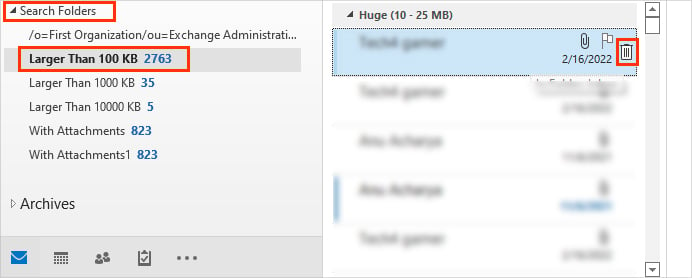
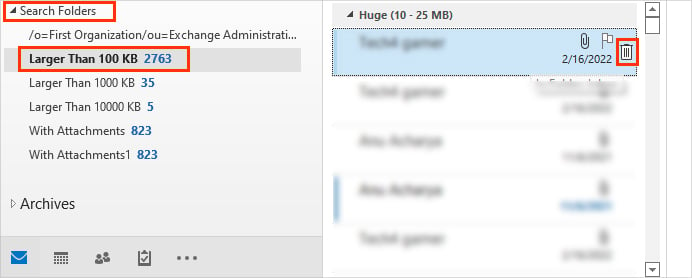 Maar als u een groot aantal onnodige e-mails heeft, kan ze allemaal tegelijk leegmaken. Vouw hiervoor de vervolgkeuzelijst Zoekmappen in de linkerzijbalk uit en klik met de rechtermuisknop op de map Groter dan
Maar als u een groot aantal onnodige e-mails heeft, kan ze allemaal tegelijk leegmaken. Vouw hiervoor de vervolgkeuzelijst Zoekmappen in de linkerzijbalk uit en klik met de rechtermuisknop op de map Groter dan 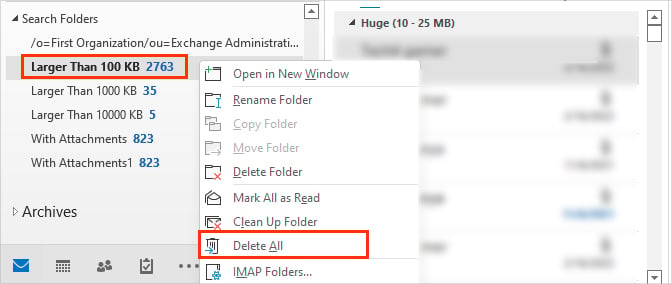 Om alle e-mails met bijlagen eruit te filteren, selecteert u de optie E-mail met bijlagen op de prompt Nieuwe zoekmap.
Om alle e-mails met bijlagen eruit te filteren, selecteert u de optie E-mail met bijlagen op de prompt Nieuwe zoekmap.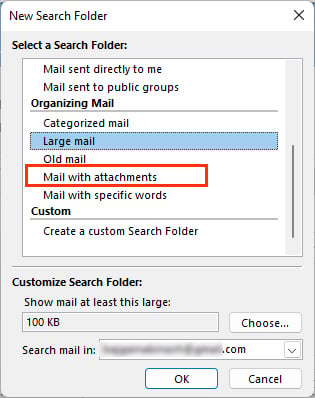
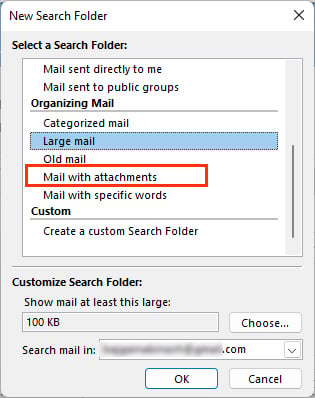 Om de benodigde bevestig mij nt, klik op het pictogram met de pijl omlaag naast een van de bijlagen en selecteer Alle bijlagen opslaan. Sla het vervolgens op een gewenste locatie op uw computer op.
Om de benodigde bevestig mij nt, klik op het pictogram met de pijl omlaag naast een van de bijlagen en selecteer Alle bijlagen opslaan. Sla het vervolgens op een gewenste locatie op uw computer op.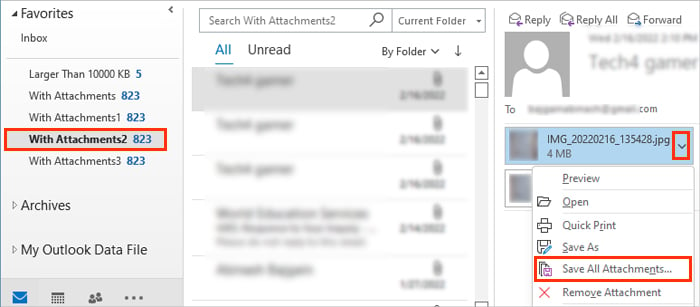
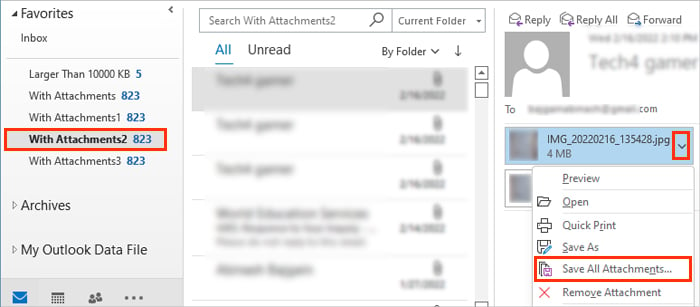 Maar als u een groot aantal onnodige e-mails met grote bijlagebestanden hebt, kunt u ze allemaal tegelijk leegmaken. Vouw hiervoor de vervolgkeuzelijst Zoekmappen in de linkerzijbalk uit en klik met de rechtermuisknop op de map Met bijlagen. Selecteer vervolgens de optie Alles verwijderen om al die bijlagen uit uw mailbox.
Maar als u een groot aantal onnodige e-mails met grote bijlagebestanden hebt, kunt u ze allemaal tegelijk leegmaken. Vouw hiervoor de vervolgkeuzelijst Zoekmappen in de linkerzijbalk uit en klik met de rechtermuisknop op de map Met bijlagen. Selecteer vervolgens de optie Alles verwijderen om al die bijlagen uit uw mailbox.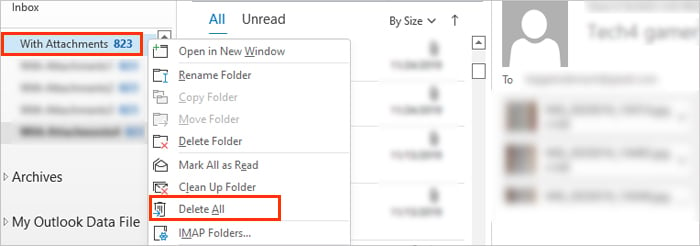
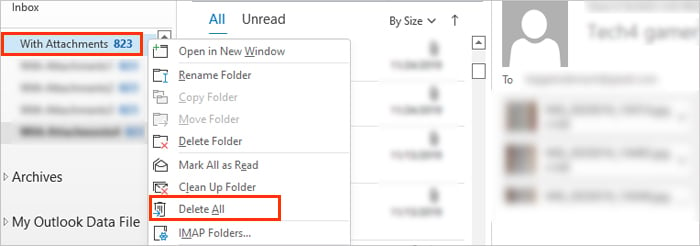 Leeg tenslotte de map”Verwijderde items”zoals hierboven uitgelegd om ze permanent uit uw mailbox te verwijderen.
Leeg tenslotte de map”Verwijderde items”zoals hierboven uitgelegd om ze permanent uit uw mailbox te verwijderen.
Opmerking: Zodra u de”Verwijderde items”, kunt u uw Outlook-gegevens mogelijk niet herstellen. Verwijder daarom alleen de onnodige.
In de Outlook-webversie
Meld u aan bij uw Outlook-account en klik op de map Inbox.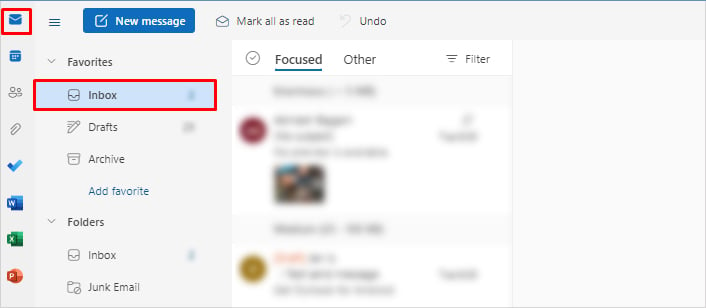
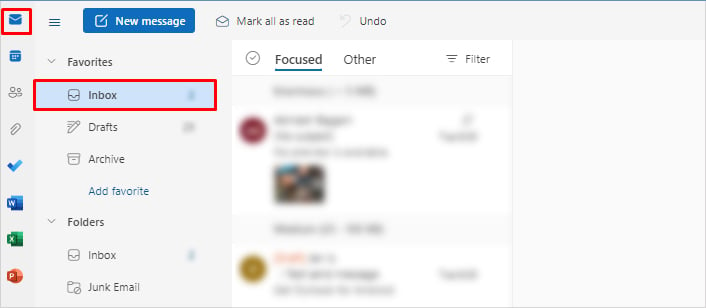 Klik vervolgens op Filter bovenaan de berichten. Selecteer Sorteren > Formaat en kies de optie Grootste bovenaan onder Sorteervolgorde.
Klik vervolgens op Filter bovenaan de berichten. Selecteer Sorteren > Formaat en kies de optie Grootste bovenaan onder Sorteervolgorde.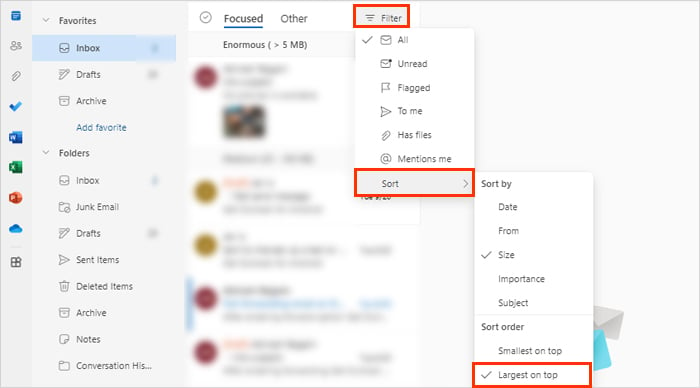
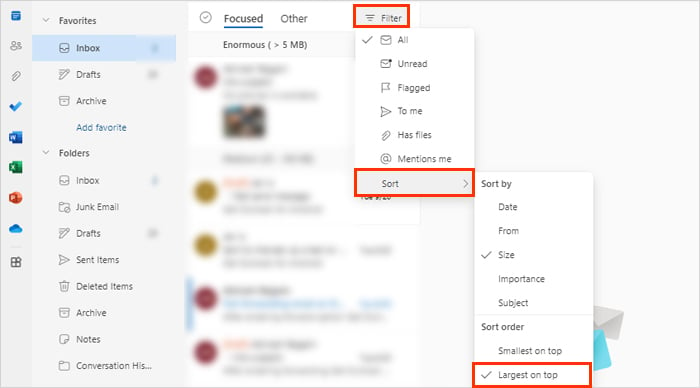 Selecteer nu alle overbodige en druk op Shift + Verwijderen om ze volledig uit de mailbox te verwijderen.Om meerdere berichten tegelijk te selecteren, houdt u ingedrukt d de Shift-knop terwijl u een bericht selecteert en klik op een ander bericht om alle tussenliggende items te selecteren.
Selecteer nu alle overbodige en druk op Shift + Verwijderen om ze volledig uit de mailbox te verwijderen.Om meerdere berichten tegelijk te selecteren, houdt u ingedrukt d de Shift-knop terwijl u een bericht selecteert en klik op een ander bericht om alle tussenliggende items te selecteren.
Het bovenstaande proces kan berichten met bijlagen verwijderen. Dus als u de bijlage wilt behouden zonder de mailbox te vergroten, kunt u deze downloaden op uw lokale computer. Plaats hiervoor
de muisaanwijzer op de bijlage. Klik op de pijl-omlaag en selecteer de optie Download.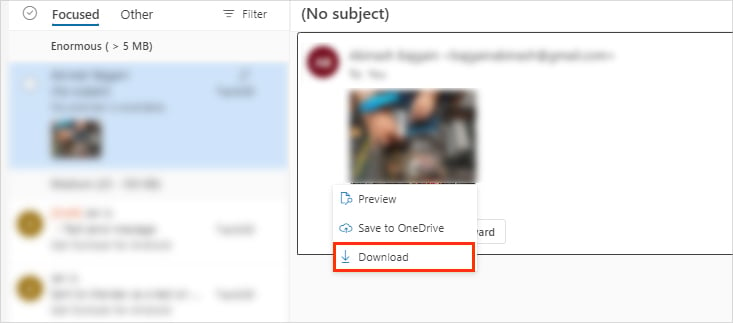
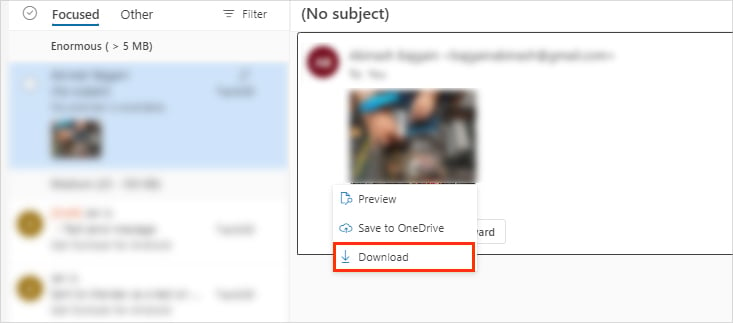 Sla het lokaal op uw pc op.
Sla het lokaal op uw pc op.